win10关闭防火墙提示“出于安全原因 某些设置...”怎么办
不少windows10正式版用户按照习惯,在打开系统后都会禁用系统的防火墙功能。不过,近来有些朋友却碰到了防火墙无法关闭的情况,提示:出于安全原因 某些设置由系统管理员管理,这该怎么办?其实,该问题是策略组出错所导致的。下面,小编就给大家分享下具体解决方法。
推荐:windows10官方下载
步骤如下:
1、打开此电脑,将:C:\Windows\System32\GroupPolicyUsers 文件夹清空;
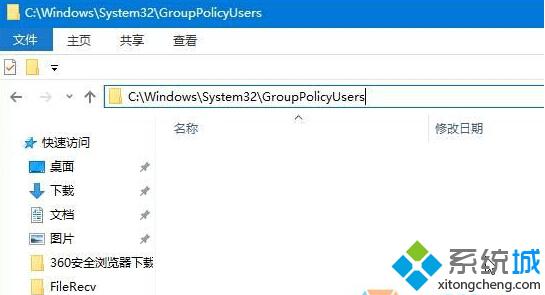
2、打开:C:\Windows\System32\GroupPolicy将文件夹中所有文件删除;
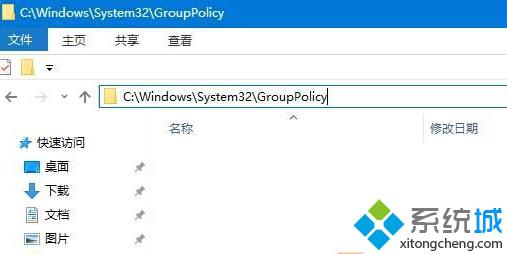
3、按下“Win+X”打开系统快捷菜单,点击“命令提示符(管理员)”;
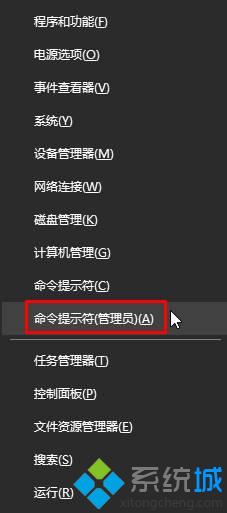
4、在命令提示符框中输入:gpupdate 按下回车键,等待提示更新完成,然后重启计算机即可。

遇到win10关闭防火墙提示“出于安全原因 某些设置由系统管理员管理”问题的朋友们,赶紧试试小编为大家介绍的解决方法吧!这个方法操作起来非常简单,有需要的朋友都可以尝试看看!
相关教程:xp防火墙无法关闭windows10系统防火墙xp系统防火墙怎么关闭win10系统关闭防火墙如何关闭系统防火墙我告诉你msdn版权声明:以上内容作者已申请原创保护,未经允许不得转载,侵权必究!授权事宜、对本内容有异议或投诉,敬请联系网站管理员,我们将尽快回复您,谢谢合作!










